添加和管理工作项类型
Azure DevOps Services | Azure DevOps Server 2022 - Azure DevOps Server 2019
可以添加自定义工作项类型(WIT),或修改现有 WIT 以添加字段、删除或隐藏字段、添加自定义规则等。 例如,你可能想要在自定义票证 WIT 中捕获客户问题。
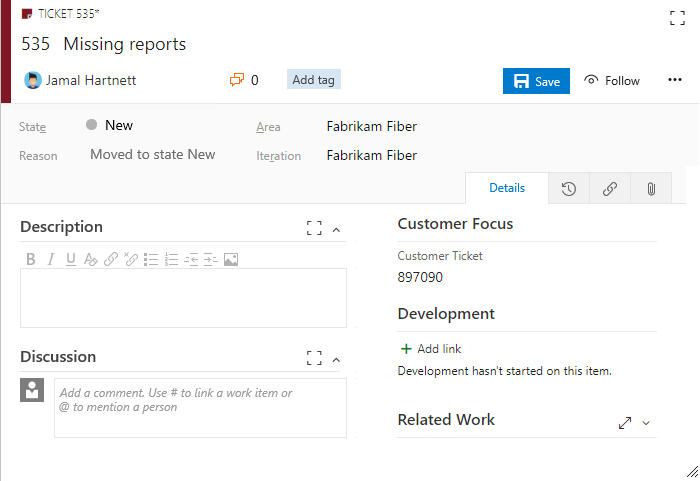
重要
继承过程模型可用于配置为支持它的项目。 如果使用的是较旧的集合,请检查进程模型兼容性。 如果本地集合配置为使用本地 XML 进程模型,则只能使用该进程模型来自定义工作跟踪体验。 有关详细信息,请参阅 选择项目集合的进程模型。
先决条件
我们建议查看 “配置和自定义 Azure Boards”,它提供有关定制 Azure Boards 以符合特定业务需求的指导。
- 必须在 Azure DevOps 中有一个组织。
- 若要创建、编辑和管理进程,您必须是项目集合管理员组的成员,或者具有相应的集合级别权限、创建进程、删除进程、编辑进程或从组织中删除字段,设置为“允许”。 有关详细信息,请参阅 设置工作跟踪的权限和访问权限,自定义继承的进程。
- 必须具有创建项目的项目集合的继承过程模型。 有关详细信息,请参阅 选择项目集合的进程模型。
- 若要创建、编辑和管理流程,您必须是“项目集合管理员”组的成员,或者将“创建进程”、“删除进程”、“编辑进程”或“从组织中删除字段”的相应权限设置为“允许”。 有关详细信息,请参阅 设置工作跟踪的权限和访问权限,自定义继承的进程。
打开“设置”>“流程”
(
https://dev.azure.com/{yourorganization}) 登录到组织。选择“
 组织设置”。
组织设置”。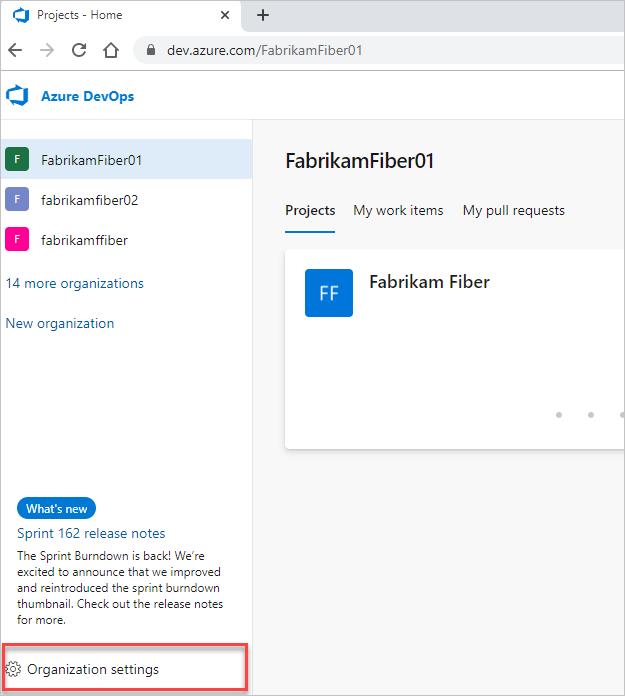
选择处理。

登录到集合 (
https://dev.azure.com/{Your_Collection})。选择“集合设置”或“管理员设置”。
选择处理。

注意
自定义继承的进程时,使用该进程的任何项目都会自动反映自定义项。 为了确保平稳过渡,我们建议创建一个测试过程和项目,这样就可以在实现自定义项组织之前对其进行测试。 有关详细信息,请参阅 创建和管理继承的进程。
添加工作项类型
在“工作项类型”页中,选择“
 新建工作项类型”。
新建工作项类型”。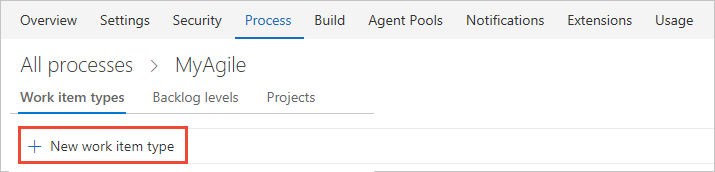
命名 WIT,并根据需要指定说明、图标和颜色。 指定的图标和颜色将在整个 Web 门户中显示,包括在工作项窗体上,以及关联工作项出现在积压工作、板、查询结果等上。 选择“ 创建 ”以保存。
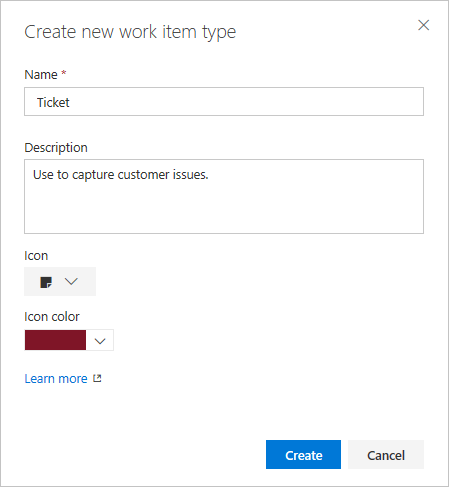
在“布局”页中,可以添加字段、组或页面以指定要跟踪的窗体和字段。每个新的 WIT 都预定义了“说明”字段和“讨论”、“开发”和相关工作组的“详细信息”页。 有关详细信息,请参阅 “添加和管理字段 ”或 “自定义进程的 Web 布局”。
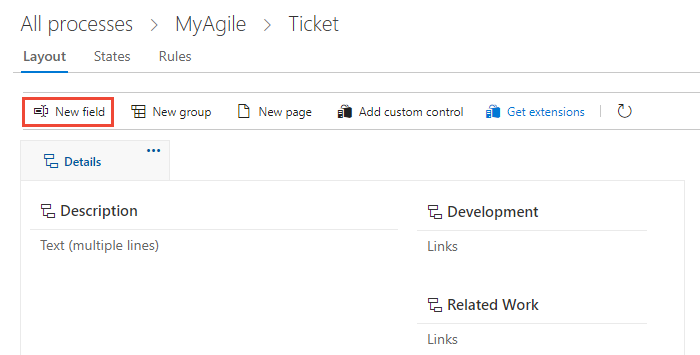
此外,还添加了,但未显示或可从 “布局” 页中编辑,是窗体标题中包含的标准元素,如下图所示,以及历史记录、链接和附件页。
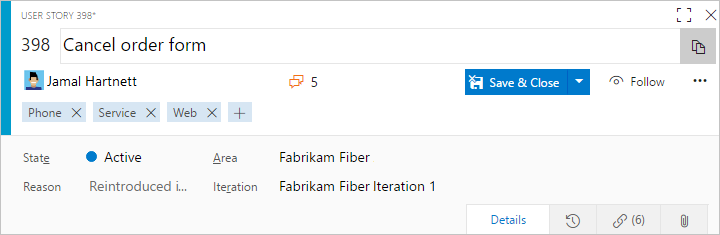
打开“状态”页以查看默认工作流状态。 (可选) 自定义工作流状态。
可选。 若要将 WIT 添加到积压工作,请参阅 自定义流程的积压工作或板。 默认情况下,自定义 WIT 不会添加到任何积压工作。 若要详细了解不同的积压工作级别,请参阅 积压工作、板和计划。
验证自定义工作项类型是否按预期显示。 打开“工作>工作项”页(用户上下文),然后选择“新建工作项”,然后选择自定义的 WIT。 在这里,我们选择 票证。
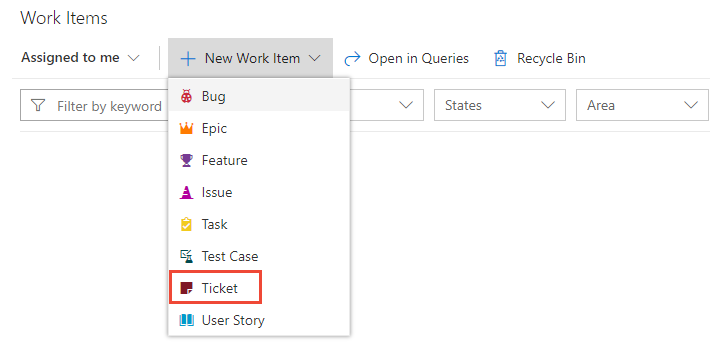
如果未看到自定义 WIT,请刷新浏览器以确保它注册你所做的所有自定义更改。
验证添加的字段是否显示在窗体上。 请注意,
 “感叹号”图标指示字段是必需的。
“感叹号”图标指示字段是必需的。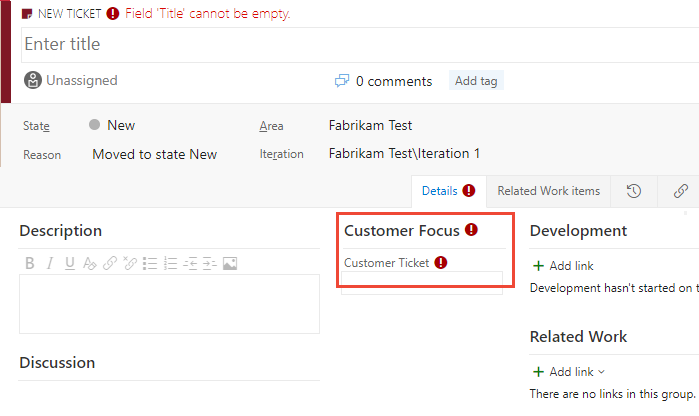
更改说明、图标或颜色
若要更改自定义 WIT 的说明、图标或颜色,请从 WIT 上下文菜单中选择“编辑”。
在这里,我们将更改票证自定义 WIT 的说明、图标和颜色。
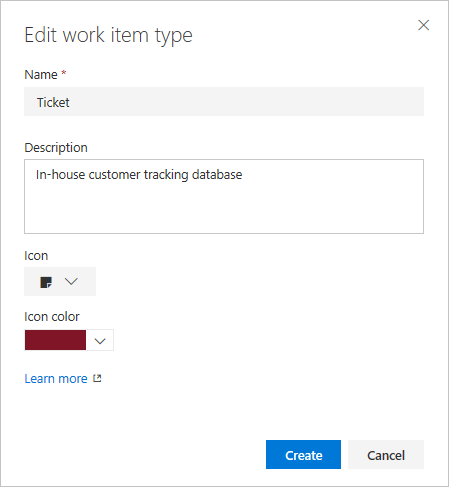
启用或禁用 WIT
可以禁用自定义 WIT,从而阻止用户使用它添加工作项。 但是,使用自定义 WIT 定义的所有现有工作项仍然可用。 可以查询和编辑它们。
在定义计划的所有字段、工作流和布局之前,可能需要禁用自定义 WIT。
若要禁用自定义 WIT,请 从 WIT 上下文菜单中选择“禁用 ”。
若要重新启用 WIT,请 从 WIT 上下文菜单中选择“启用 ”。
注意
禁用 WIT 会从 “新建 ”下拉列表中删除 WIT 并添加体验。 还会通过 REST API 阻止创建该 WIT 的工作项。
不会对该类型的现有工作项进行更改。 你可以更新或删除它们,它们继续显示在积压工作和板块上。 此外,可以将已禁用 WIT 的工作项类型更改为已启用的类型,但不能将类型更改为已禁用的 WIT。
删除或销毁自定义 WIT
重要
销毁 WIT 会删除与该 WIT 关联的所有工作项和数据,包括历史值。 销毁后,无法恢复数据。
若要完全删除基于该 WIT 的自定义 WIT 和所有工作项,请 从 WIT 上下文菜单中选择“销毁 ”。
若要销毁 WIT,您必须是项目集合管理员组的成员,或者被授予 显式权限才能编辑特定进程。
若要完成删除操作,必须键入 WIT 的名称,如下所示。
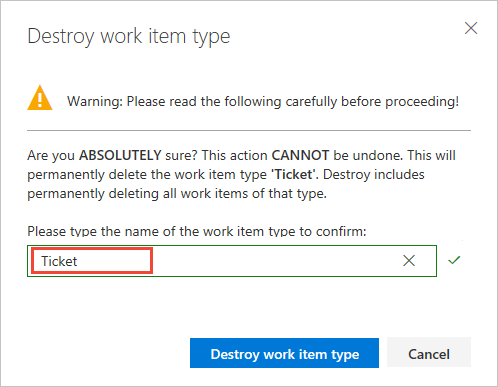
WIT 扩展性
若要以编程方式使用 WIT,请参阅 工作项类型 REST API。
问题解答
问:如何实现获取我的自定义工作项类型以在积压工作上显示?
答: 修改要求积压工作,以包含自定义工作项类型。 有关详细信息,请参阅 自定义积压工作或板,编辑或重命名要求积压工作。
注意
将自定义工作项类型添加到的积压工作级别决定了工作项类型的父工作项类型。
相关文章
注意
通过审核日志查看对继承过程所做的更改。 有关详细信息,请参阅 Access、导出和筛选审核日志。
反馈
即将发布:在整个 2024 年,我们将逐步淘汰作为内容反馈机制的“GitHub 问题”,并将其取代为新的反馈系统。 有关详细信息,请参阅:https://aka.ms/ContentUserFeedback。
提交和查看相关反馈